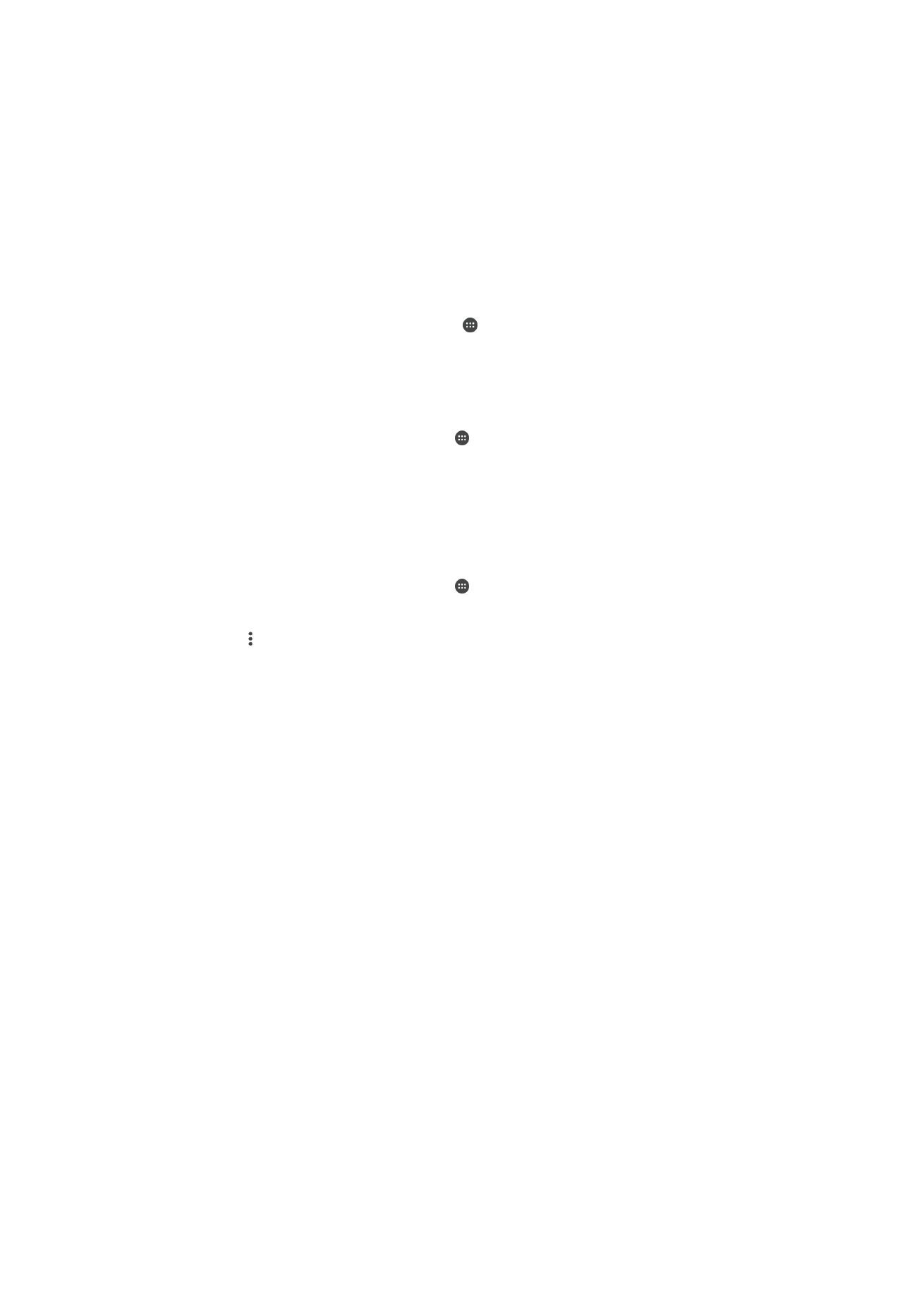
Sinhronizovanje sa uslugom Microsoft® Exchange ActiveSync®
Ako vaša kompanija koristi Microsoft Exchange ActiveSync nalog, direktno sa uređaja
možete da pristupite poslovnim e-porukama, obavezama u kalendaru i kontaktima.
Nakon podešavanja, informacije možete da pronađete u aplikacijama
E-pošta, Kalendar
i
Kontakti.
52
Ovo je Internet verzija ove publikacije. © Štampajte samo za privatnu upotrebu..
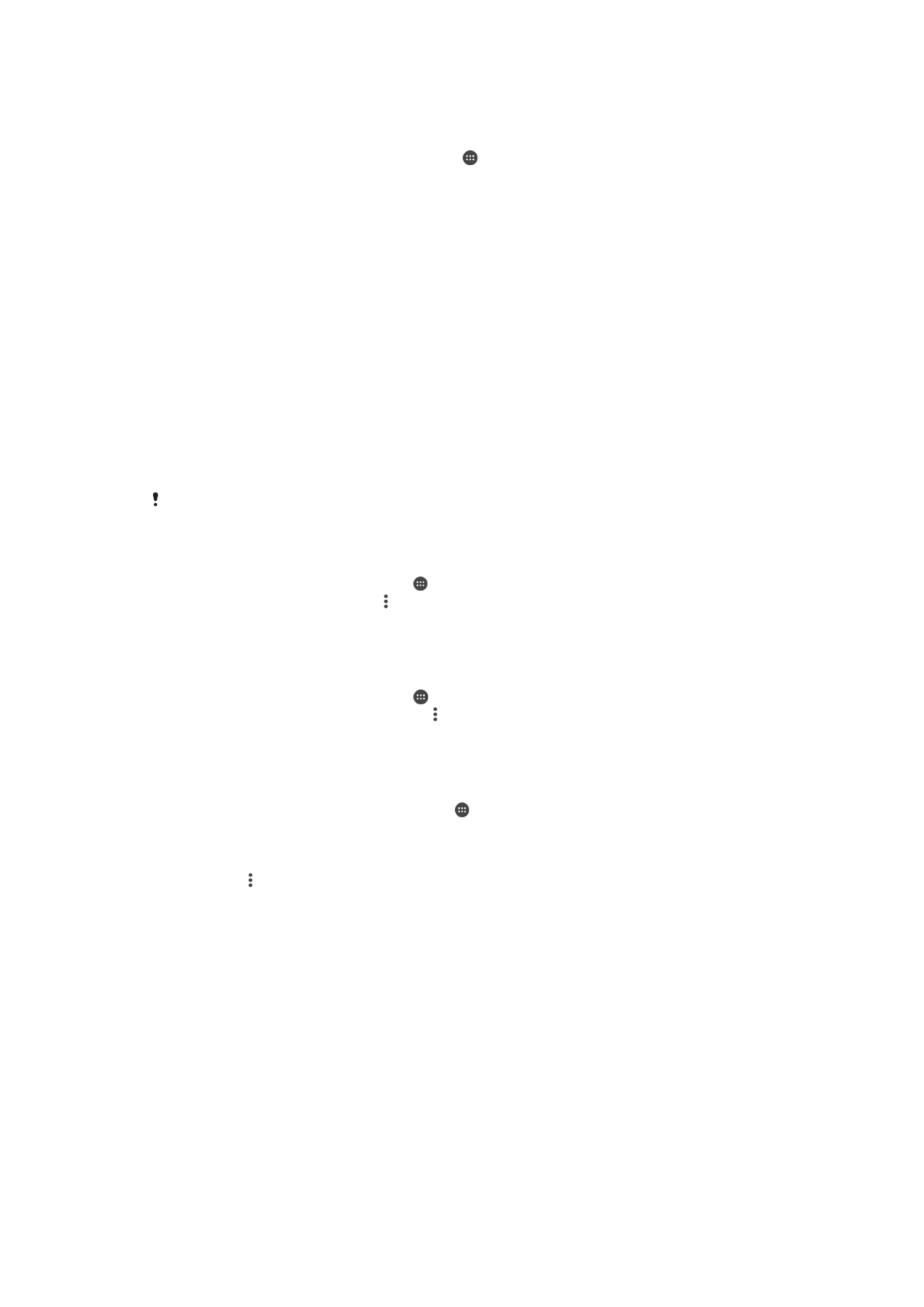
Podešavanje EAS naloga za sinhronizaciju
1
Proverite da li imate dostupne podatke o domenu i serveru (koje vam je dao
administrator mreže u preduzeću).
2
Na ekranu Početni ekran tapnite na stavku .
3
Tapnite na stavke
Podešavanja > Nalozi i sinhronizacija > Dodaj nalog >
Exchange ActiveSync.
4
Unesite poslovnu e-adresu i lozinku.
5
Tapnite na stavku
Dalje. Uređaj počinje da preuzima informacije naloga. Ako dođe
do otkazivanja, ručno unesite detalje o domenu i serveru za nalog, a zatim
dodirnite dugme
Dalje.
6
Dodirnite dugme
U REDU da biste dozvolili poslovnom serveru da kontroliše
uređaj.
7
Izaberite metod sinhronizacije, interval sinhronizacije i koje podatke želite da
sinhronizujete sa uređajem, kao što su kontakti i stavke u kalendaru.
8
Tapnite na
Dalje, a zatim izaberite tip obaveštenja koje ćete primati kada dobijete
novu poruku.
9
Ponovo tapnite na stavku
Dalje. Unesite ime za korporativni nalog i tapnite na
Završetak podešavanja.
10
Ako vam bude zatraženo, aktivirajte administrator uređaja da biste dozvolili
korporativnom serveru da postavi određena bezbednosna pravila na uređaju, kao
što je onemogućavanje snimanja glasa i korišćenje šifrovanja skladišta. U
suprotnom, podešavanje naloga neće uspeti.
Kada na računaru promenite lozinku za prijavljivanje u EAS nalog, morate ponovo da se
prijavite u EAS nalog na uređaju.
Promena postavki EAS naloga
1
Na Početni ekran tapnite na stavku .
2
Tapnite na
E-pošta, a zatim na .
3
Tapnite na stavku
Podešavanja i izaberite EAS nalog, zatim promenite postavke
EAS naloga na željeni način.
Postavljanje intervala sinhronizacije za EAS nalog
1
Iz prikaza Početni ekran, tapnite na .
2
Tapnite na
E-pošta, a zatim tapnite na .
3
Tapnite na
Podešavanja i izaberite EAS nalog.
4
Tapnite na
Proverite učestalost > Proverite učestalost i izaberite opciju intervala.
Uklanjanje EAS naloga
1
Na ekranu Početni ekran dodirnite stavke >
Podešavanja > Nalozi i
sinhronizacija .
2
Tapnite na
Exchange ActiveSync, a zatim izaberite EAS nalog koji želite da
uklonite.
3
Tapnite na , a zatim na
Ukloni nalog.
4
Ponovo tapnite na dugme
Ukloni nalog za potvrdu.
53
Ovo je Internet verzija ove publikacije. © Štampajte samo za privatnu upotrebu..